PropertyManager Результаты анализа
Заключительным этапом проведения исследования TolAnalyst является установка и анализ результатов. При активации окна PropertyManager Результаты выполняется автоматический расчет результатов, для которого используются сохраненные параметры или параметры, заданные по умолчанию.
Чтобы использовать PropertyManager Анализ результатов:
Просмотрите результаты в разделе Сводка анализа.
При необходимости выполните следующие действия:
Измените параметры в разделе Настройки для анализа.
В разделе Mин/Maкс участники дважды нажмите нужный размер или допуск в списке, чтобы изменить значения допуска. Нажмите OK, чтобы закрыть диалоговое окно.
Выберите Пересчитать, чтобы вычислить новые результаты.
При необходимости выберите Экспорт результатов, чтобы экспортировать результаты анализа.
Нажмите  .
.
Параметры PropertyManager
Настройки анализа
Настройки для анализа используются, чтобы задать критерии оценки и точность результатов.
Допуски ориентации. Геометрические допуски ориентации (угловатость, параллельность и перпендикулярность), а также положительные и отрицательные угловые допуски расположения, используемые при оценке значений худшего случая. Выполняется автоматический перерасчет результатов каждый раз при выборе или отмене параметра. 
По нормали к исходному элементу. Обновление вектора измерений - вектор становится перпендикулярен плоскости или оси элемента в окне PropertyManager Измерение Измерить от. Выполняется автоматический перерасчет результатов каждый раз при выборе или отмене параметра. 
Плавающие крепежи и болты. Использование значения зазоров между отверстиями и крепежами для увеличения минимального и максимального результата для наихудшего случая. Каждая деталь может перемещаться на расстояние, равное радиальному расстоянию между отверстием и крепежом.
Точность допуска. Задание точности результатов, отображенных в разделе Сводка анализа. Можно задать точность до или после расчета результатов. Перерасчет результатов не выполняется.
Пересчитать. Запуск анализа. Выберите Пересчитать после изменения значений одного или нескольких участвующих допусков в разделе Mин/Maкс участники.
 Параметр Пересчитать недоступен до тех пор, пока не будут изменены значения участвующих допусков.
Параметр Пересчитать недоступен до тех пор, пока не будут изменены значения участвующих допусков.
Сводка анализа
В сводке анализа отображаются результаты, доступные для экспорта.
Результаты. Отображение следующих сведений:
Номинальное значение размера
Условия худшего случая в минимуме и максимуме
Условия худшего случая в минимуме и максимуме при вычислении корня из суммы квадратов (RSS)
Экспорт результатов. Выберите, чтобы сохранить результаты в Excel, XML или HTML.
Данные анализа и отображение
В разделе "Данные анализа и отображение" перечислены участники. Этот раздел используется для управлением отображением в графической области. Можно задать данные и отображение для условия худшего случая в минимуме или максимуме.
Mин/Maкс участники
В списке участников отображается каждый участвующий элемент и процентная доля его участия при минимальном или максимальном значении для худшего случая, которое основывается на различии между номинальным значением размера и результирующим значением для худшего случая.
Например, если номинальное значение составляет 10 мм, а максимальное значение для худшего случая - 11, то доля участия элемента составляет 10%, если это 0,1 от допуска 1 мм.
Ниже каждого элемента представлен список размеров и допусков, при которых отображается доля участия. При выборе элемента в списке его размер или допуск отображаются в графической области. Дважды нажмите элемент в списке, чтобы открыть диалоговое окно Допуск размера или Изменить геометрический допуск, в котором можно изменить значения допусков. В этих двух диалоговых окнах выполняется редактирование детали. Эти изменения значений не являются временными. Изменив значения допусков, выберите Пересчитать, чтобы вычислить новые результаты.
Отображение в графической области
В графической области отображаются следующие элементы, имеющие отношение к результату худшего случая в минимуме и максимуме:
|
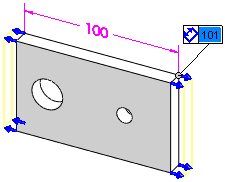
|
|
|
|
|
|
Красный цвет относится к минимальному значению (Min  ), а синий - к максимальному (Max ), а синий - к максимальному (Max  ) ) |
|
|
|
|
|
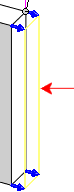
|
|
|
|
|
|

|
|

|
|
|
|
|
|
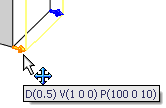
|
Предупреждения
Если в TolAnalyst выполняется оценка исследования, то в случае возникновения потенциальных проблем настройки и оценки появляется предупреждение. Если TolAnalyst идентифицирует одно следующее условие, тщательно проверьте полученные результаты.
Неполные цепочки допусков
Это предупреждение появляется, если между двумя элементами измерения отсутствует полная цепочка допусков.
|
Такое предупреждение о неполной цепочке допусков появляется при выполнении исследования расстояния между двумя отверстиями в данной сборке. |
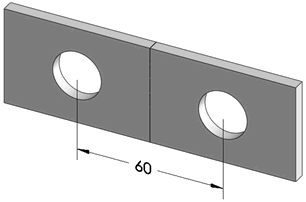
|
|
|
|
|
Предупреждение появляется, поскольку в деталях отсутствуют размеры или допуски, управляющие расположением отверстия, которое имеет недостаточно ограничений. |
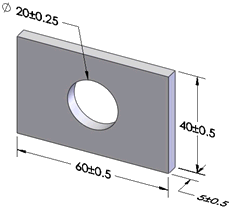
|